המדריך למשתמש ב-iPhone
- ברוכים הבאים
-
-
- דגמי iPhone שתואמים ל‑iOS 26
- iPhone 11
- iPhone 11 Pro
- iPhone 11 Pro Max
- iPhone SE (דור שני)
- iPhone 12 mini
- iPhone 12
- iPhone 12 Pro
- iPhone 12 Pro Max
- iPhone 13 mini
- iPhone 13
- iPhone 13 Pro
- iPhone 13 Pro Max
- iPhone SE (דור שלישי)
- iPhone 14
- iPhone 14 Plus
- iPhone 14 Pro
- iPhone 14 Pro Max
- iPhone 15
- iPhone 15 Plus
- iPhone 15 Pro
- iPhone 15 Pro Max
- iPhone 16
- iPhone 16 Plus
- iPhone 16 Pro
- iPhone 16 Pro Max
- iPhone 16e
- iPhone 17
- iPhone 17 Pro
- iPhone 17 Pro Max
- iPhone Air
- יסודות ההגדרה הראשונית
- התאמה אישית של ה‑iPhone
- לצלם תמונות וסרטונים נהדרים
- שמירה על קשר עם חברים ובני משפחה
- שיתוף מאפיינים עם המשפחה שלך
- השימוש ב‑iPhone בפעילות היומיומיות
- עצות מומחים מהתמיכה של Apple
-
- מה חדש ב‑iOS 26
-
- שינוי הצלצולים ודפוסי הרטט
- הפעלה והתאמה של הכפתור ״פעולה״
- יצירת מסך נעילה מותאם אישית
- שינוי תמונת הרקע
- שימוש ב״מרכז הבקרה״ והתאמה אישית שלו
- הקלטת שמע ווידאו
- התאמת בהירות המסך ואיזון הצבעים
- השארת הצג של ה-iPhone במצב פעיל לזמן ארוך יותר
- הפעלת ״מצב המתנה״
- התאמת הגדרות התצוגה והמלל ב-iPhone
- שינוי השם של ה‑iPhone
- שינוי התאריך והשעה
- שינוי השפה והאזור
- שינוי יישומי ברירת המחדל
- שינוי ברירת המחדל לבחירת מנוע חיפוש
- סיבוב מסך ה-iPhone
- התאמה אישית של אפשרויות שיתוף
-
- שימוש ב״שליטה במצלמה״
- שימוש ב״שליטה במצלמה״ לפתיחת יישום אחר
- כוונון עוצמת הצליל של התריס
- שינוי הגדרות HDR במצלמה
- צילום סרט
- צילום תמונות מרחביות ווידאו מרחבי עבור Apple Vision Pro
- שינוי אפשרויות של הקלטות קוליות
- צילום סרטוני ProRes
- הקלטת וידאו במצב ״קולנועי״
- שינוי ההגדרות לצילום סרט
- שמירת הגדרות המצלמה
- התאמה אישית של עדשת המצלמה הראשית
- שינוי הגדרות מתקדמות של המצלמה
- הצגה, שיתוף והדפסה של תמונות
- שימוש ב״מלל חי״
- סריקת קוד QR
-
- מצפן
-
- תחילת השימוש ב-FaceTime
- יצירת קישור FaceTime
- שימוש בכלים של שיחות FaceTime קוליות
- צילום תמונות Live Photo
- שימוש ב״כתוביות בזמן אמת״
- שימוש ביישומים אחרים במהלך שיחה
- שיחה קבוצתית ב‑FaceTime
- שימוש ב-SharePlay לצפייה, האזנה ולמשחק משותף
- שיתוף מסך בשיחת FaceTime
- בקשת שליטה מרחוק או מתן שליטה מרחוק בשיחת FaceTime
- שיתוף פעולה בעבודה על מסמך ב-FaceTime
- השימוש במאפייני שיחות ועידה בווידאו
- העברת שיחת FaceTime אל מכשיר Apple אחר
- שינוי הגדרות הווידאו ב-FaceTime
- שינוי הגדרות השמע ב-FaceTime
- יציאה משיחה או מעבר אל ״הודעות״
- חסימה של שיחת FaceTime ודיווח עליה כספאם
- הצגה וסינון שיחות
-
- מבוא ליישום ״הבית שלי״
- שדרוג לגירסה החדשה של Apple Home
- הגדרת אביזרים
- שליטה באביזרים
- שימוש ב״תחזית רשת החשמל״ כדי לתכנן את צריכת החשמל
- הצגת צריכת החשמל והתעריפים
- הנחיות בנושא ״טמפרטורה מותאמת״ ו״אנרגיה נקייה״
- הגדרת ה‑HomePod
- לקבל שליטה על הבית מרחוק
- יצירת תרחישים ושימוש בהם
- שימוש בפעולות אוטומטיות
- הגדרת מצלמות אבטחה
- להשתמש ב״זיהוי פנים״:
- פתיחת דלת באמצעות מפתח הבית ב-iPhone או ב-Apple Watch
- הגדרת נתב
- הזמנת משתמשים אחרים לשלוט באביזרים
- הוספת בתים נוספים
-
- תחילת השימוש ב״מפות״
- הגדרת מיקום ותצוגת המפה שלך
-
- הגדרת כתובת הבית, העבודה ובית הספר
- שימוש ב״מפות״
- קבלת הוראות הגעה בנהיגה
- הגדרת מסלול נסיעה לרכב חשמלי
- הצגת סקירת מסלול או רשימת פניות
- שינוי או הוספת עצירות לאורך המסלול
- קבלת הוראות הגעה למיקום חניית הרכב שלך
- הוראות הגעה ברגל
- שמירת מסלולי הליכה או טיול
- הוראות הגעה בתחבורה ציבורית
- קבלת הוראות הגעה ברכיבה על אופניים
- הזמנת נסיעות
- הורדת מפות לא מקוונות
- ניקוי את היסטוריית המיקומים
- מחיקת מסלולים אחרונים
- דיווח על בעיות ב״מפות״
-
- תחילת השימוש ב״הודעות״
- הגדרת ״הודעות״
- מידע על iMessage
- לשלוח ולענות להודעות
- הודעת טקסט דרך לוויין
- תזמון הודעת טקסט לשליחה במועד מאוחר יותר
- ביטול השליחה ועריכת הודעות
- מעקב אחר הודעות
- חיפוש
- העברה ושיתוף הודעות
- שיחות קבוצתיות
- שיתוף מסכים
- שיתוף פעולה בעבודה על פרויקטים
- הוספת תמונות רקע
- שימוש ביישומי iMessage
- סקר אנשים בשיחה
- צילום ועריכת תמונות או סרטונים
- שיתוף תמונות, קישורים ועוד
- שליחת מדבקות
- יצירה ושליחה של Memoji
- תגובה באמצעות Tapback
- עיצוב מלל והודעות מונפשות
- ציור וכתיבה בכתב יד של הודעות
- שליחה ושמירה של קובצי GIF
- שליחה וקבלה של הודעות קוליות
- שיתוף המיקום שלך
- להפעיל או לכבות אישורי קריאה
- עצירה, השתקה ושינוי התראות
- סינון, מיון, דיווח וחסימת הודעות טקסט
- מחיקת הודעות וקבצים מצורפים
- שחזור הודעות שנמחקו
-
- תחילת השימוש ב״מוזיקה״
- השגת מוזיקה
-
-
- ניגון מוזיקה
- הפעלת פקדי נגן המוזיקה
- השמעת מוזיקה בפורמט Lossless
- השמעת מוזיקה ב״שמע מרחבי״
- האזנה לרדיו
- הפעלת מוזיקה ביחד בעזרת SharePlay
- השמעת מוזיקה ביחד ברכב
- יצירת תור של מוזיקה
- מעבר בין שירים
- השמעת שירים בסדר אקראי או חזרה עליהם
- שרים עם Apple Music
- הצגת קרדיטי השיר והמילים
- לספר ל‑Apple Music על ההעדפות שלך
- התאמת איכות השמע
-
- תחילת השימוש ב‑News
- קבלת עדכונים וניוזלטרים של News
- שימוש בווידג׳טים של News
- קבלת כתבות חדשותיות שנבחרו במיוחד עבורך
- קריאה ושיתוף כתבות
- מעקב אחרי הקבוצות החביבות עליך באמצעות ״ענפי הספורט שלי״
- האזנה ל‑Apple News Today
- חיפוש ערוצים, נושאים, כתבות או מתכונים
- שמירת כתבות
- ניקוי היסטוריית הקריאה
- הרשמה כמנוי על ערוצי חדשות נפרדים
-
- תחילת השימוש בפתקים
- יצירת פתקים ועיצובם
- שימוש ב״פתקים מהירים״
- הוספת ציורים וכתב יד
- הזנת נוסחאות ומשוואות
- הוספת תמונות, סרטונים ועוד
- הקלטה ותמלול שמע
- סריקת מלל ומסמכים
- עבודה עם מסמכי PDF
- הוספת קישורים
- חיפוש בפתקים
- ארגון בתיקיות
- ארגון באמצעות תיוגים
- שימוש בתיקיות חכמות
- שיתוף ושיתוף פעולה
- ייצוא או הדפסת פתקים
- נעילת פתקים
- הוספה או הסרה של חשבונות
- שינוי תצוגת ״פתקים״
- שינוי הגדרות ״פתקים״
-
- שימוש בסיסמאות
- מציאת הסיסמה שלך עבור אתר או יישום
- החלפת הסיסמה עבור אתר או יישום
- הסרת סיסמה
- שחזור סיסמה שנמחקה
- יצירת סיסמה עבור אתר או יישום
- הצגת סיסמאות במלל מוגדל
- שימוש במפתחות התחברות כדי להתחבר לאתרים וליישומים
- התחברות באמצעות Apple
- שיתוף סיסמאות
- הזנה אוטומטית של סיסמאות חזקות
- הצגת האתרים שאינם כלולים במילוי אוטומטי
- שינוי סיסמאות חלשות או סיסמאות שנחשפו
- הצגת הסיסמאות שלך ומידע קשור
- הצגת היסטוריית הסיסמאות
- איתור ושיתוף סיסמאות הרשתות האלחוטיות שלך
- שיתוף מפתחות התחברות וסיסמאות בצורה מאובטחת עם AirDrop
- הפיכת סיסמאות לזמינות בכל המכשירים
- הזנה אוטומטית של קוד אימות:
- הזנה אוטומטית של קוד גישה מתוך הודעת SMS
- התחברות עם פחות אתגרי CAPTCHA
- שימוש באימות בשני גורמים
- שימוש במפתחות אבטחה
- הצגת מפתח השחזור של FileVault עבור ה-Mac
-
- ביצוע שיחה
- הקלטה ותמלול שיחה
- שינוי הגדרות הטלפון
- הצגה ומחיקה של היסטוריית השיחות
- מענה לשיחה נכנסת או דחיית שיחה
- בזמן שיחה
- שיתוף מסכים במהלך שיחת טלפון
- בקשת שליטה מרחוק או מתן שליטה מרחוק בשיחת טלפון
- ביצוע שיחת ועידה תלת-כיוונית
- הגדרת תא קולי
- בדיקת התא הקולי
- שינוי ברכת השלום וההגדרות של התא הקולי
- בחירת צלצולים
- שיחות דרך רשת אלחוטית
- הגדרת הפניית שיחות
- הגדרת שיחה ממתינה
- סינון וחסימת שיחות
-
- תחילת השימוש ב״תמונות״
- עיון בספריית התמונות
- עיון באוספי התמונות
- להציג תמונות וסרטונים
- הצגת מידע על תמונות וסרטונים
- מיון וסינון של ספריית התמונות
- גיבוי וסנכרון של תמונות וסרטונים ב-iCloud
- מחיקה או הסתרה של תמונות וסרטים
- חיפוש תמונות וסרטונים
- קבלת הצעות לתמונות רקע
- הסתרת אנשים, זיכרונות וחופשות
- יצירת מדבקות מהתמונות שלך
- שיכפול והעתקה של תמונות וסרטים
- מיזוג כפילויות של תמונות וסרטים
- ייבוא וייצוא של תמונות וסרטים
- הדפסת תמונות
-
- תחילת השימוש ב״פודקאסטים״ ב‑iPhone
- חיפוש פודקאסטים
- האזנה לפודקאסטים
- הצגת התמלול של פודקאסטים
- מעקב אחרי הפודקאסטים המועדפים עליך
- דירוג פודקאסטים והשארת ביקורת
- שימוש בווידג׳ט של ״פודקאסטים״
- בחירת הקטגוריות והערוצים מועדפים ב״פודקאסטים״
- ארגון ספריית הפודקאסטים
- הורדה, שמירה, הסרה ושיתוף של פודקאסטים
- הרשמה לפודקאסטים
- האזנה לתוכן למנויים בלבד
- שינוי הגדרות הורדה
-
- תחילת השימוש ב-Safari
- גלישה באינטרנט
- חיפוש אתרים
- הצגת דגשים
- התאמה אישית של הגדרות Safari
- שינוי הפריסה
- יצירת מספר פרופילים של Safari
- האזנה לעמוד אינטרנט
- סימון אתר בסימניה
- פתיחה ביישום רשת
- שמירת עמודים ברשימת קריאה
- איתור קישורים ששותפו איתך
- הורדת קובץ PDF
- הוספת סימון לעמוד אינטרנט ושמירה כקובץ PDF
- מילוי טפסים
- הורדת הרחבות
- ניקוי המטמון והעוגיות
- הפעלת קובצי עוגיות
- קיצורים
- טיפים
-
- מידע על ״ארנק״ של Apple
- הגדרת Apple Pay
- שימוש ב‑Apple Pay לביצוע תשלומים ללא מגע
- שימוש ב‑Apple Pay באינטרנט
- שימוש ב‑Apple Cash
- שימוש ב‑Apple Card
- הוספת תעודה מזהה
- תשלום עבור נסיעות בתחבורה ציבורית
- שימוש במפתחות דיגיטליים
- שימוש בכרטיסים, כרטיסי מועדון ועוד
- בדיקת היתרה בחשבון ה-Apple
- ארגון ״ארנק״ וחיפוש בו
- הסרת כרטיסים
- מילוי פרטי התשלום
- שינוי ההגדרות של ״׳ארנק׳ ו-Apple Pay״
-
- מבוא ל-Apple Intelligence
- תרגום הודעות, שיחות טלפון ושיחות פנים אל פנים
- שימוש בבינה ויזואלית
- יצירת תמונות מקוריות בעזרת Image Playground
- יצירת אמוג׳י משלך באמצעות Genmoji
- שימוש במטה קסם באמצעות Apple Intelligence
- שימוש ב-Apple Intelligence עם Siri
- מציאת המילים הנכונות בעזרת ״כלי כתיבה״
- שימוש ב-ChatGPT באמצעות Apple Intelligence
- סיכום עדכונים והפחתת הפרעות
- Apple Intelligence ופרטיות
- חסימת הגישה למאפייני Apple Intelligence
-
- התחלת השימוש ב״זמן מסך״
- הגנה על בריאות הראייה שלך באמצעות ״מרחק מהמסך״
- יצירה, ניהול ומעקב אחר קוד גישה של זמן מסך
- הגדרת תזמונים ב״זמן מסך״
- חסימת יישומים, הורדות מיישומים, אתרים ורכישות
- חסימת שיחות והודעות באמצעות ״זמן מסך״
- בדיקת לגילוי תמונות וסרטונים רגישים
- הגדרת זמן מסך עבור בן משפחה
- תגובה לבקשת זמן מסך
-
- מבוא להמשכיות
- שימוש ב‑AirDrop לשליחת פריטים למכשירים קרובים
- העברת משימות בין מכשירים עם Handoff
- שליטה ב-iPhone מה-Mac
- העתקה והדבקה בין מכשירים
- הזרמת תוכן וידאו ושמע מה-iPhone
- הרשאת שיחות טלפון והודעות טקסט ב-iPad וב-Mac
- שיתוף החיבור לאינטרנט
- שימוש ב‑iPhone כמצלמת רשת
- הוספת שרבוטים, תמונות וסריקות ב-Mac
- התחלת SharePlay באופן מיידי
- חיבור iPhone למחשב באמצעות כבל
- העברת קבצים בין מכשירים
-
- מבוא ל‑CarPlay
- חיבור ל‑CarPlay
- שימוש בפקדים המובנים של הרכב
- קבלת הוראות פניה‑אחר-פניה
- דיווח על תאונות
- שינוי תצוגת המפה
- הצגת פעילויות בזמן אמת
- התאמה אישית של וידג׳טים
- ביצוע שיחות
- ניגון מוזיקה
- הצג את לוח השנה
- שליחה וקבלה של הודעות טקסט
- הקראת הודעות מלל נכנסות
- ניגון פודקאסטים
- האזנה לספרי שמע
- האזנה לכתבות חדשותיות
- שליטה על הבית
- שימוש ביישומים אחרים עם CarPlay
- שינוי סדר אייקונים במסך ״הבית״ של CarPlay
- שינוי הגדרות ב‑CarPlay
-
- תחילת השימוש במאפייני נגישות
- שימוש במאפייני נגישות במהלך ההגדרה
- שינוי הגדרות הנגישות של Siri
- הפעלה או כיבוי מהיר של מאפייני נגישות
- שיתוף הגדרות הנגישות עם מכשיר אחר
-
- סקירה כללית של מאפייני נגישות לראייה
- קריאה או האזנה למלל ביישומים באמצעות ״קורא הנגישות״
- הגדל
- הצגת גירסה גדולה יותר של המלל הנקרא או המוקלד
- החלפת צבעי התצוגה
- הפיכת המלל לקל יותר לקריאה
- התאמה אישית של תנועות במסך
- שימוש ב-iPhone בנוחות רבה יותר במהלך נסיעה ברכב
- התאמה אישית של הגדרות ראייה לפי יישום
- האזנה להקראה של תוכן מוקלד או תוכן שמוצג על המסך
- האזנה להקראה של תיאורי שמע
- התאמת הגדרות CarPlay
-
- הפעלה ותרגול של VoiceOver
- שינוי ההגדרות של VoiceOver
- שימוש במחוות VoiceOver
- הפעלת ה-iPhone כאשר VoiceOver מופעל
- שליטה ב‑VoiceOver באמצעות החוגה
- שימוש במקלדת המסך
- כתיבה באמצעות האצבע
- שמירה על מסך כבוי
- שימוש ב‑VoiceOver עם מקלדת חיצונית
- שימוש בצג ברייל
- הקלדת ברייל על המסך
- שימוש ב״גישה למאפייני ברייל״ עם צג ברייל
- התאמת מחוות וקיצורי מקלדת
- שימוש ב‑VoiceOver עם מכשיר הצבעה
- לקבל תיאורי תמונות של סביבתך
- שימוש ב‑VoiceOver ביישומים
-
- סקירה כללית של מאפייני נגישות לתנועה
- שימוש ב‑AssistiveTouch
- התאמת האופן שבו מגיב ה-iPhone למגע שלך
- הקשה אחורית
- שימוש בגישה קלה
- מענה שיחות אוטומטי
- כיבוי רטט
- שינוי הגדרות Face ID ותשומת לב
- שימוש ב״שליטה קולית״
- שימוש בפקודות ״שליטה קולית״ ב-CarPlay
- התאמת כפתור ה״בית״ או הכפתור הצד
- התאמת הגדרות ״שליטה במצלמה״
- שימוש בכפתורים בשלט Apple TV 4K
- התאמת הגדרות המצביע
- התאמת הגדרות המקלדת
- שליטה ב‑iPhone באמצעות מקלדת חיצונית
- התאמת הגדרות AirPods
- הפעלת ״שיקוף ה-Apple Watch״
- שליטה במכשיר Apple סמוך
- שליטה ב-iPhone באמצעות תנועות עיניים
- שליטה ב-iPhone באמצעות תנועת הראש
-
- סקירה כללית של מאפייני נגישות לשמיעה
- שימוש במכשירי שמיעה
- שימוש ב״האזנה בזמן אמת״
- שימוש בזיהוי צלילים
- ניתן להשתמש ב״זיהוי שמות״.
- הגדרת RTT או TTY ושימוש במאפיינים אלה
- שימוש בהבהוב נורת המחוון לעדכונים
- התאמת הגדרות שמע
- השמעת צלילי רקע
- הצגת כתוביות וכתוביות לכבדי שמיעה
- הצגת תמלילים של הודעות אינטרקום
- קבלת כתוביות בזמן אמת של מלל מדובר
- הפעלת מוזיקה כטפיחות, תנודות ועוד
- קבלת עדכונים על צלילים ב-CarPlay
-
- החלטה מה לשתף
- הפעלת תכונות מסך הנעילה
- חסימת אנשי קשר
- אבטחת חשבון Apple
- יצירת וניהול כתובות דוא״ל של ״הסתרת הדוא״ל שלי״
- הגנה על הגלישה באינטרנט באמצעות ״ממסר פרטי של iCloud״
- שימוש בכתובת רשת פרטית
- שימוש ב״הגנת נתונים מתקדמת״
- שימוש ב״מצב נעילה״
- התקנת עדכונים שמכילים שיפורי אבטחה ברקע
- שימוש ב״הגנה על מכשיר שנגנב״
- קבלת אזהרות על תוכן רגיש
- שימוש באימות של מפתחות אנשי קשר
- זכויות יוצרים וסימנים מסחריים
שיתוף החיבור לאינטרנט מה-iPhone
ניתן לשתף את החיבור לאינטרנט מה-iPhone עם מכשירים אחרים באמצעות המאפיין Instant Hotspot. המאפיין Instant Hotspot משתמש בנקודת הגישה האישית של ה-iPhone, והוא שימושי במקרים שבהם אין למכשיר האחר גישה לאינטרנט דרך רשת אלחוטית.
יש כמה דרכים לחבר מכשירים אחרים לנקודת הגישה האישית:
חיבור המכשיר האחר ל-iPhone דרך הגדרות ״תקשורת אלחוטית״.
קישור שני המכשירים באמצעות Bluetooth®.
חיבור המכשיר האחר ל-iPhone באמצעות כבל.
ניתן לשתף את ״נקודת הגישה האישית״ ב-iPhone עם iPhone אחר, עם iPad, Mac, מכשיר Windows ועוד.
הערה: נקודת גישה אישית לא זמינה אצל כל המפעילים. ייתכן שיחולו חיובים נוספים. מספר המכשירים שיכולים להשתתף בנקודת הגישה האישית שלך בו‑זמנית תלוי במפעיל הסלולרי ובדגם ה‑iPhone. צור/י קשר עם הספק לקבלת פרטים נוספים.
לפני שמתחילים
יש לוודא שהתנאים הבאים מתקיימים:
בשני המכשירים הרשת האלחוטית ו-Bluetooth מופעלים.
המכשירים נמצאים במרחק של 10 מטר (30 רגל) זה מזה.
שני המכשירים עומדים בדרישות המערכת המינימליות עבור Instant Hotspot.
בעת השימוש ב-VPN, יש לוודא שההגדרות שלה לא מונעות תקשורת מקומית, מכיוון דבר זה עלול להפריע לפעולה של מאפייני המשכיות מסוימים.
אם בחרת לשתף את נקודת הגישה האישית שלך עם מכשירי Apple, ההתחברות תהיה מהירה יותר אם התחברת לאותו חשבון Apple בשני המכשירים.
הערה: ניתן להשתמש בנקודת הגישה האישית רק על ידי שיתוף החיבור הסלולרי לאינטרנט ב-iPhone שלך. לא ניתן לחבר את ה-iPhone לרשת אלחוטית ואז לשתף את הרשת הזאת עם מכשיר אחר.
הגדרת נקודת גישה אישית ב‑iPhone שלך
ב-iPhone לעבור ליישום ״הגדרות״
 .
.להקיש על ״סלולרי״ ואז להקיש על ״הגדרת נקודת גישה אישית״.
יש לפעול לפי ההוראות שמופיעות על המסך.
לחלופין, ניתן לשנות את הסיסמה של הרשת האלחוטית. השם של הרשת האלחוטית שלך הוא שם המכשיר שלך, שניתן לשנות ב״הגדרות״ ![]() > ״כללי״ > ״מידע״.
> ״כללי״ > ״מידע״.
אם הגדרת את ה-iPhone להשתמש בשני כרטיסי SIM, נקודת הגישה האישית תשתמש בקו שבחרת עבור נתונים סלולריים. ראה/י הגדרת SIM כפול.
הערה: אם האפשרות ״נתונים סלולריים״ מופעלת ב״הגדרות״ > ״סלולרי״, אך לא מוצגת לך האפשרות ״הגדרת נקודת גישה אישית״, יש לפנות למפעיל לגבי הוספת ״נקודת גישה אישית״ לתוכנית שלך.
הפעלה וכיבוי של נקודת גישה אישית ב-iPhone שלך
ב-iPhone לעבור ליישום ״הגדרות״
 .
.להקיש על ״נקודת גישה אישית״.
יש לפעול לפי ההוראות שמופיעות על המסך.
ניתן לבחור למי תהיה הרשאת גישה לנקודת הגישה האישית, להגדיר סיסמה, ואם הצטרפת לקבוצת ״שיתוף משפחתי״, באפשרותך להחליט אם ברצונך לשתף באופן אוטומטי את נקודת הגישה האישית אם בני משפחה ספציפיים.
התחברות לנקודת גישה אישית באמצעות תקשורת אלחוטית
ניתן לחבר מכשיר אחר לנקודת הגישה האישית שלך ב-iPhone באמצעות הגדרות ״תקשורת אלחוטית״. ניתן לחבר iPhone אחר, iPad, Mac, מכשיר Windows ומכשירים רבים נוספים, שיש להם יכולת להתחבר לרשת אלחוטית.
במכשירים שברצונך לחבר לנקודת הגישה האישית של ה-iPhone שלך, יש לבצע אחת מפעולות הבאות:
ב‑iPhone עם Touch ID: להחליק כלפי מטה מהקצה השמאלי העליון כדי לפתוח את ״מרכז הבקרה״. להקיש על
 כדי להפעיל את הרשת האלחוטית, ואז לבחור את ה-iPhone שלך.
כדי להפעיל את הרשת האלחוטית, ואז לבחור את ה-iPhone שלך.ב‑iPhone עם Face ID: להחליק למעלה מהחלק התחתון כדי לפתוח את ״מרכז הבקרה״. להקיש על
 כדי להפעיל את הרשת האלחוטית, ואז לבחור את ה-iPhone שלך.
כדי להפעיל את הרשת האלחוטית, ואז לבחור את ה-iPhone שלך.ב-iPad: להחליק כלפי מטה מהקצה השמאלי העליון כדי לפתוח את ״מרכז הבקרה״. להקיש על
 כדי להפעיל את הרשת האלחוטית, ואז לבחור את ה-iPhone שלך.
כדי להפעיל את הרשת האלחוטית, ואז לבחור את ה-iPhone שלך.ב‑Mac: יש ללחוץ על
 בשורת התפריטים ואז לבחור ב-iPhone שלך.
בשורת התפריטים ואז לבחור ב-iPhone שלך.במכשיר Windows או במכשיר אחר: יש לבצע את הנחיות היצרן להתחברות לנקודת גישה אישית.
להזין את הסיסמה שהגדרת עבור נקודת הגישה האישית כדי להתחבר. אם בחרת לחבר מכשיר Apple אחר ובשני המכשירים התחברת לאותו חשבון Apple, אין צורך להזין סיסמה.
הערה: כש-Mac מחובר לנקודת הגישה האישית שלך, האייקון של ״נקודות גישה אישית״
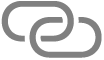 מופיע בשורת המצב של ה-Mac המחבר.
מופיע בשורת המצב של ה-Mac המחבר.
כשנקודת הגישה האישית לא נמצאת בשימוש, המכשירים מתנתקים אוטומטית כדי לחסוך בסוללה.
התחברות לנקודת גישה אישית באמצעות Bluetooth
ניתן לחבר Mac או מכשיר Windows לנקודת הגישה האישית שלך ב-iPhone באמצעות Bluetooth במקום רשת אלחוטית. ה-Bluetooth חייב להיות מופעל בשני המכשירים.
ב-Mac, יש לעבור ליישום ״הגדרות המערכת״.
הערה: אם ה-Mac שלך מפעיל macOS 12.5 או גירסה מוקדמת יותר, יש לבחור בתפריט Apple

יש להקיש על Bluetooth
 בסרגל הצד. (ייתכן שיהיה צורך לגלול למטה.)
בסרגל הצד. (ייתכן שיהיה צורך לגלול למטה.)ב-iPhone לעבור ליישום ״הגדרות״ ואז להקיש על Bluetooth.
כדי לוודא שהמכשיר שלך ניתן לגילוי, אין לסגור את ״הגדרות Bluetooth״.
ב-Mac לבחור את ה-iPhone כשהוא מופיע. (הפעולה עשויה להימשך רגע).
לאחר ההתחברות באמצעות Bluetooth, ה-Mac יכול להשתמש בחיבור הסלולרי ב-iPhone שלך.
כדי לחבר את מכשיר ה-Windows ל-iPhone באמצעות Bluetooth, יש לפעול לפי ההוראות היצרן כדי להגדיר חיבור לרשת Bluetooth.
התחברות לנקודת גישה אישית באמצעות כבל USB
ניתן לחבר מחשב Mac או מכשיר Windows לנקודת גישה אישית ב-iPhone באמצעות כבל ה-USB שהגיע עם ה-iPhone (או כבל אחר שמתאים לשקעים ב-iPhone ובמכשיר האחר).
הערה: אם מוצגת לך התראה ב-iPhone שבה כתוב ״לתת אמון במחשב זה?״ יש להקיש על ״מתן אמון״. יתכן שתוצג לך בקשה להזין את קוד הגישה של המכשיר כדי להמשיך. אם מוצגת לך התראה ב-Mac שבה כתוב ״לאפשר לאביזר להתחבר?״ יש ללחוץ על ״אישור״.
לאחר ההתחברות באמצעות כבל, ה-Mac או מכשיר ה-Windows יכול להשתמש בחיבור הסלולרי של ה-iPhone שלך.
אם הנקודה החמה האישית לא פועלת
יש לוודא שבשני המכשירים הרשת האלחוטית וה-Bluetooth מופעלים.
המכשירים חייבים להיות במרחק של 10 מטר (30 רגל) זה מזה.
יש לעיין במאמר התמיכה של Apple אם נקודה אישית אינה עובדת ב-iPhone או ב-iPad (Wi-Fi + Cellular) לשלבים נוספים לפתרון בעיות.
ניתן למקסם את התאימות ב״הגדרות״ > ״נקודת גישה אישית״, ואז להפעיל את ״תאימות מרבית״. כש״תאימות מרבית״ מופעלת, היא עשויה להפחית את רמת הביצועים של מכשירים שמחוברים לנקודת הגישה האישית שלך.
בעת שיתוף נקודת גישה אישית מה‑iPhone, היא משתמשת בנתונים סלולריים עבור החיבור לאינטרנט. כדי לנטר את השימוש שלך ברשת הנתונים הסלולרית, יש לעבור אל ״הגדרות״ > ״סלולרי״. ראה/י הצגה או שינוי של הגדרות של נתונים סלולריים ב‑iPhone.
אם משתמשים ב״שיתוף משפחתי״ ניתן לשתף את נקודת הגישה האישית שלך עם כל אחד מבני המשפחה. מידע נוסף: הגדרה של ״שיתוף משפחתי״.